Kako uporabljati AirPods
Avtor:
Louise Ward
Datum Ustvarjanja:
9 Februarjem 2021
Datum Posodobitve:
18 Maj 2024

Vsebina
- faze
- 1. del, seznanjanje AirPod-ov z iOS 10.2 iPhone
- 2. del, seznanjanje AirPods z drugimi iPhone
- Del 3 seznanjanje Airpods z Mac-om
- Del 4 seznanjanje AirPods z računalnikom z Windows 10
- Del 5 Uporaba AirPods
- Del 6 Naložite AirPods
Pravkar ste od Apple kupili najnovejše brezžične slušalke in se želite naučiti, kako jih uporabljati? AirPods je mogoče uporabljati kot katero koli drugo napravo Bluetooth, vendar so vse funkcije, na primer povezava s Siri, na voljo le, če jih povežete z iPhone ali iPad, ki poganja iOS 10.2 (ali novejši) ali Mac pod macOS Sierra.
faze
1. del, seznanjanje AirPod-ov z iOS 10.2 iPhone
-
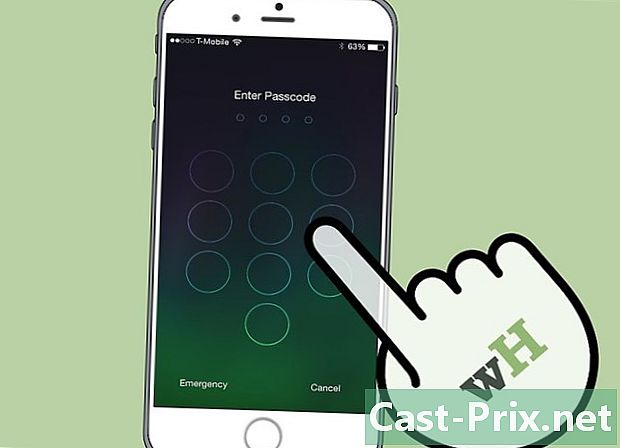
Odkleni vaš iPhone. Pritisnite gumb Domov s funkcijo Touch ID ali vnesite svojo dostopno kodo na zaklenjen zaslon. -

Pritisnite domači gumb. To se bo prikazalo na začetnem zaslonu, če še ni bilo tako. -

Ohišje AirPods držite poleg svojega iPhone-a. AirPodi morajo biti zaprti s pokrovom. -

Odprite pokrov ohišja AirPods. Na vašem iPhone se bo zagnal čarovnik za nastavitev. -
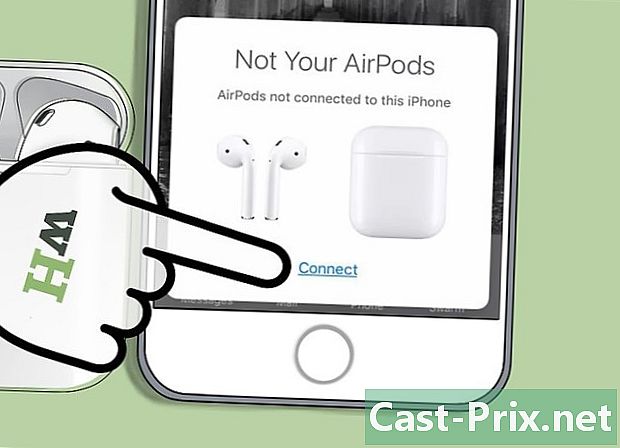
Tapnite Prijava. Začel se bo postopek tekme. -

Izberite V redu. Vaš iPhone je zdaj seznanjen z AirPodi.- Če ste povezani z iCloudom, bodo AirPods samodejno seznanjeni z vsemi drugimi napravami, ki poganjajo iOS 10.2 ali novejši ali macOS Sierra (na Macu) in povezani z iCloudom z istim Apple ID-jem.
2. del, seznanjanje AirPods z drugimi iPhone
-
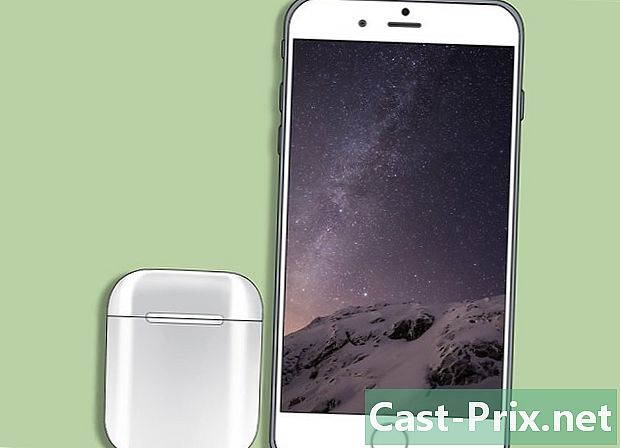
Ohišje AirPods postavite poleg svojega iPhone-a. AirPodi morajo biti v svojem primeru, pokrov pa mora biti zaprt. -
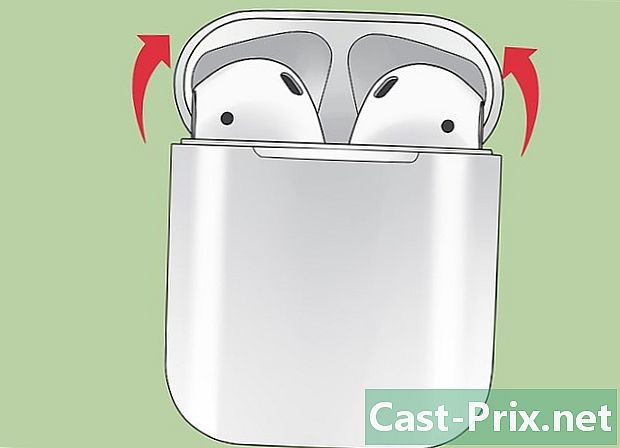
Odprite pokrov ohišja AirPods. -

Pritisnite in držite konfiguracijski gumb. To je majhen zaobljeni gumb na zadnji strani ohišja AirPods. Pridržite, dokler lučka za obveščanje ne sveti bele lučke. -
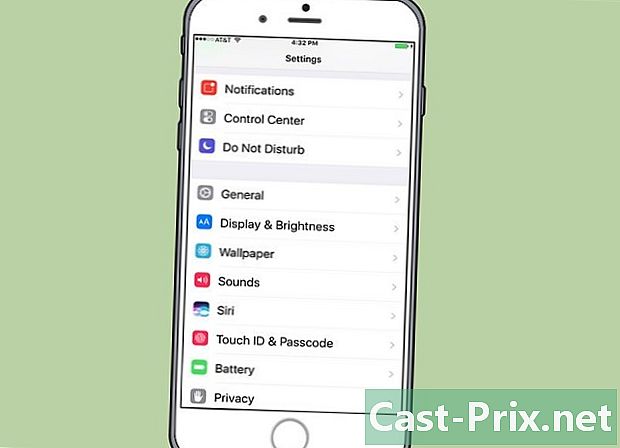
Odprite nastavitve vašega iPhone. Dotaknite se sive ikotne kolesne ikone (⚙️), ki je običajno na domačem zaslonu. -
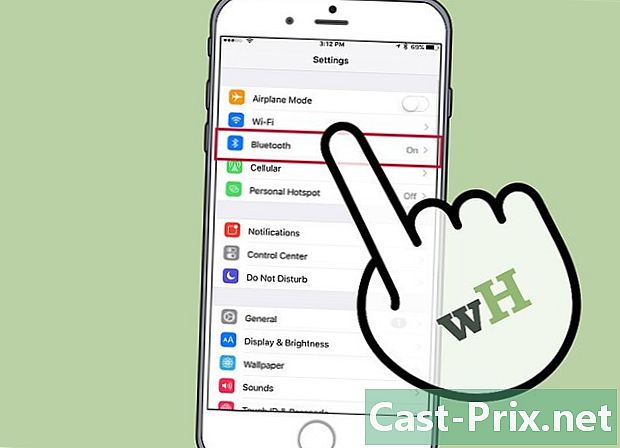
Tapnite Bluetooth. možnost Bluetooth je na vrhu menija. -
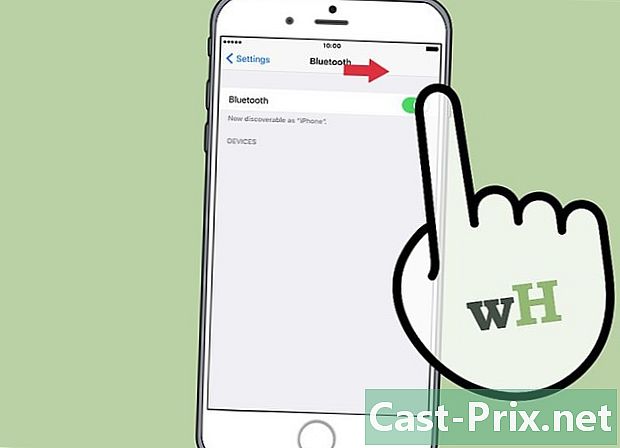
Potisnite stikalo v položaj ena. Zasveti zeleno, kar pomeni, da je Bluetooth zdaj omogočen. -

Izberite AirPods. Videli jih boste, da se pojavijo v razdelku DRUGI APARATI.- Ko bodo AirPodi združeni z vašim iPhoneom, jih boste videli v razdelku MOJE NAPRAVE iz menija.
Del 3 seznanjanje Airpods z Mac-om
-
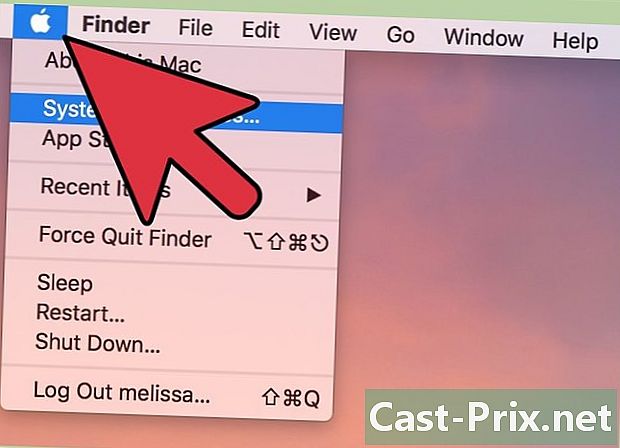
Kliknite na meni Apple. To je ikona jabolka v zgornjem levem kotu zaslona. -
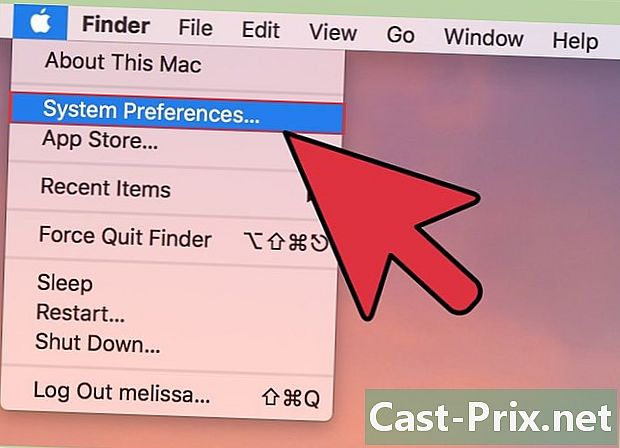
Izberite Sistemske nastavitve. Ta možnost je na vrhu spustnega menija. -
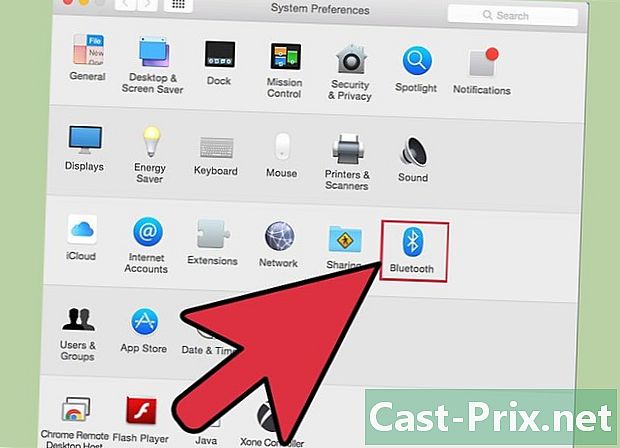
Izberite Bluetooth. možnost Bluetooth je na sredini okna. -
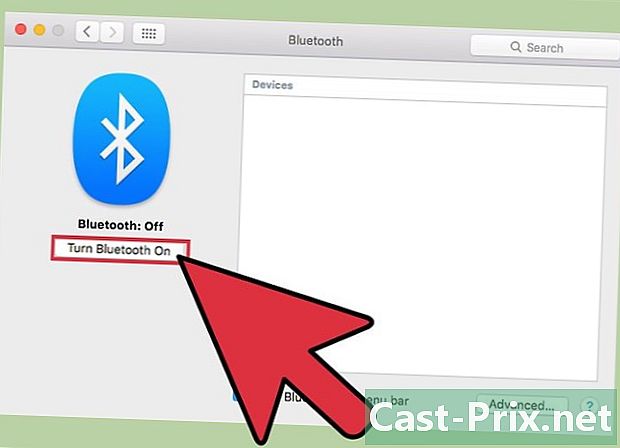
Kliknite Vklopi Bluetooth. To je možnost na levi strani pogovornega okna. -

Držite polje AirPods poleg svojega Maca. AirPodi morajo biti v svojem primeru, pokrovček pa mora biti zaprt. -

Odprite primer AirPods. -

Pritisnite in držite konfiguracijski gumb. Konfiguracijski gumb je majhen okrogel gumb na zadnji strani ohišja AirPods. Držite pritisnjeno, dokler ne začne utripati bela lučka. -

Kliknite AirPods. Ta možnost se bo prikazala v razdelku naprave na desni strani pogovornega okna Bluetooth za vaš Mac. -

Izberite Pair. Vaši AirPodi so zdaj seznanjeni z vašim Macom.- Potrdite polje Pokaži Bluetooth v menijski vrstici na dnu pogovornega okna. To bo aktiviralo spustni meni, iz katerega lahko izberete AirPods kot zvočni izhod iz vašega Mac računalnika, ne da bi šli skozi sistemske nastavitve.
Del 4 seznanjanje AirPods z računalnikom z Windows 10
- Odprite ohišje vaših AirPods. Nato v računalniku pritisnite gumb za seznanjanje. Če vas kdo prosi, da se prijavite s programom SwiftPair, ga sprejmite. To je enako kot seznanjanje pisala, tipkovnice ali miške.
- Pojdite na nastavitve Bluetooth. Kliknite na nastavitve > periferne enote > Bluetooth in druge naprave.
- Pritisnite Dodajte napravo.
- Izberite Bluetooth.
- Izberite AirPods.
- Dovoli Windows Update, da zaključi postopek združevanja.
- Začnite uporabljati svoje AirPods. Vaši AirPodi so pravkar uspešno seznanjeni z računalnikom Windows 10.
Del 5 Uporaba AirPods
-
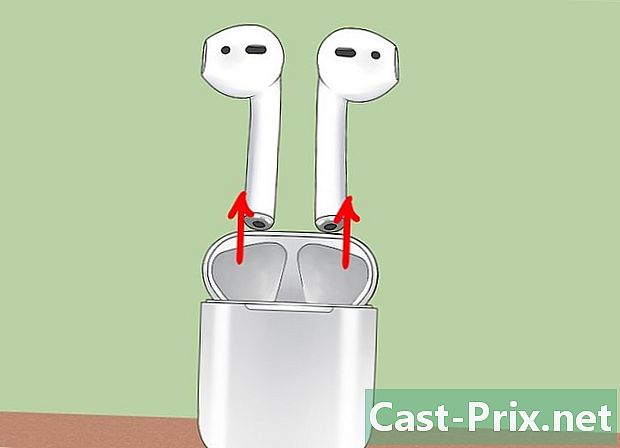
Vzemite AirPods iz njihovega kovčka. AirPods se samodejno vklopijo, ko jih odstranite iz ohišja. Pripravljeni so za uporabo takoj. -
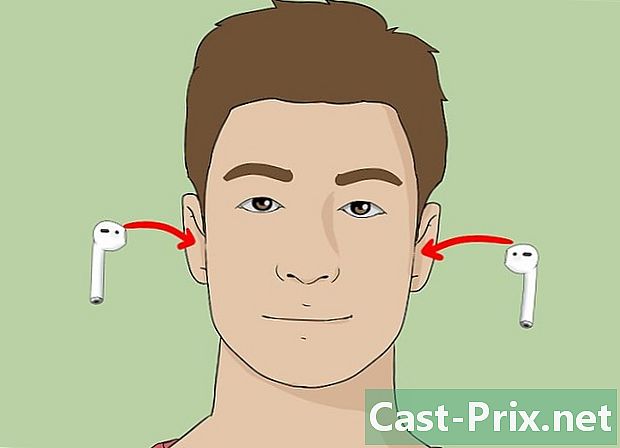
V ušesa vstavite AirPods. Ko bodo vzpostavljeni, bodo samodejno povezani z zvočnim izhodom seznanjene naprave, ki jo uporabljate. Nadaljnje manipulacije niso potrebne za poslušanje pasivnih zvokov, kot so opozorilna opozorila in melodije zvonjenja.- Začnite predvajati skladbo, podcast, video ali drugo zvočno datoteko v vaši seznanjeni napravi in jo poslušajte s svojimi AirPodi.
- AirPodi se istočasno povežejo z iPhone in Apple Watch. To pomeni, da boste na AirPods slišali zvok iz iPhone in Apple Watch, ne da bi bilo treba med njimi preklapljati ali združevati.
-

Dvakrat se dotaknite AirPod-a. Ta manipulacija vam omogoča, da aktivirate Siri, sprejmete dohodni klic, odložite ali sprejmete drug klic.- AirPods je zasnovan tako, da jih je mogoče nadzirati s Siri. Ukaze, kot so »Preberi moj seznam predvajanja«, »Premakni na naslednjo skladbo« ali »Povečaj glasnost« (in drugi), je mogoče obravnavati s funkcijo Siri AirPods.
- Če želite spremeniti funkcijo dvojnega dotika za predvajanje ali zaustavitev glasbe, pojdite na nastavitve, ko so naslednji AirPodi, pritisnite Bluetooth, izberite AirPods in pritisnite Predvajanje / premor v razdelku TOUCH 2 X ZRAKOVI.
-
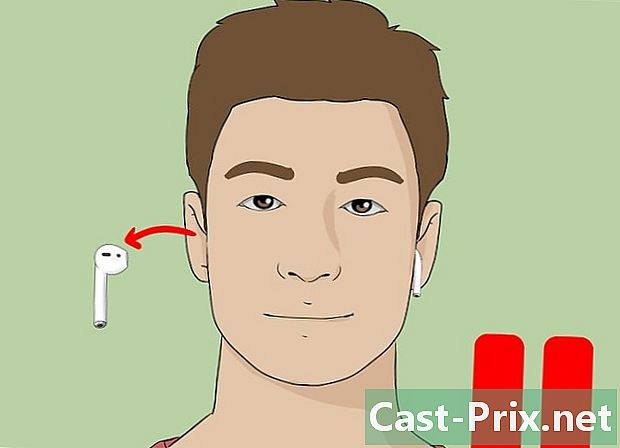
Odstranite AirPod iz ušesa. Predvajanje zvoka bo v seznanjeni napravi zaustavljeno. -

Odstranite 2 AirPods iz ušes. Predvajanje zvoka se bo v seznanjeni napravi ustavilo.
Del 6 Naložite AirPods
-

AirPods postavite v njihovo ohišje. AirPods se bodo samodejno izklopili enkrat v svojem primeru. -

Zaprite pokrov ohišja. Škatla služi tudi kot polnilnik, ki polni AirPods, ko je pokrov zaprt. -
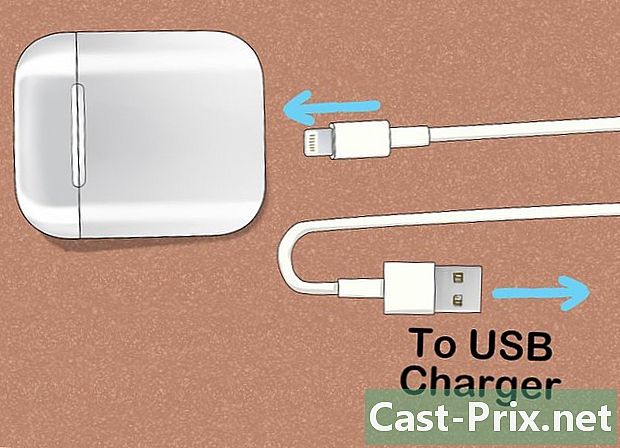
Napolnite zadevo. Uporabite kabel USB / strele, ki ste ga dobili z AirPodi, za istočasno polnjenje ohišja in AirPods.- Konec USB lahko priključite na napajalnik ali namizni računalnik.

